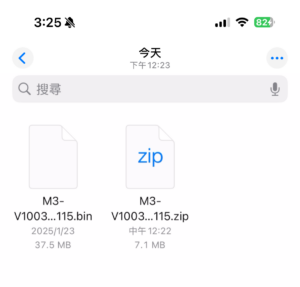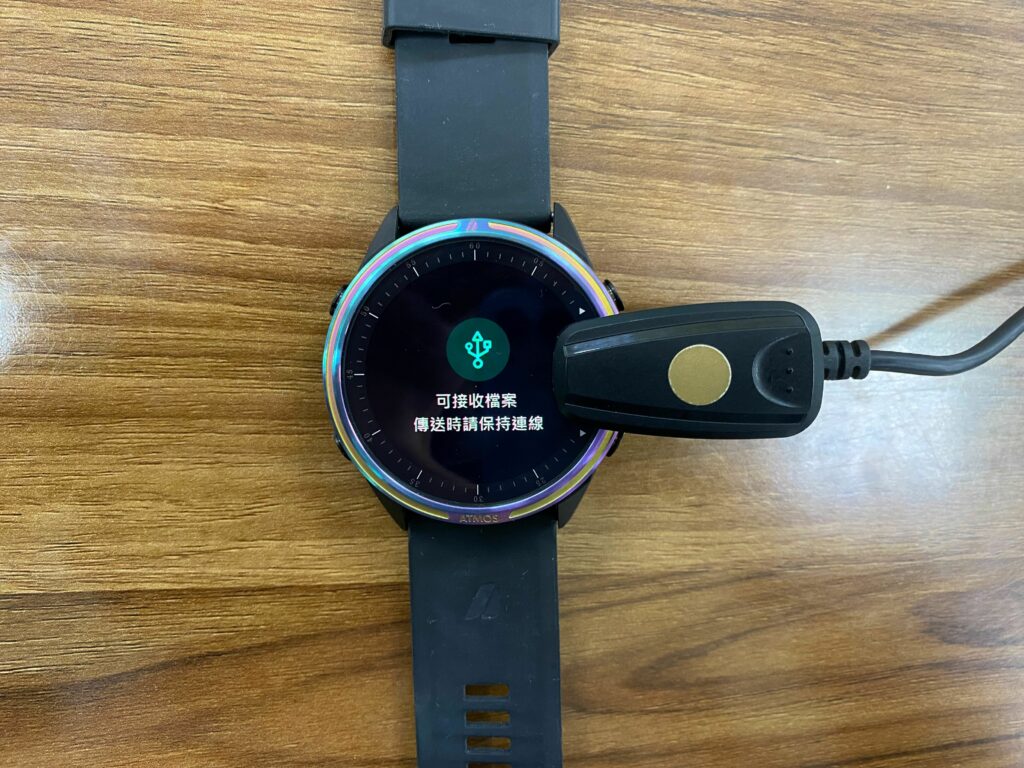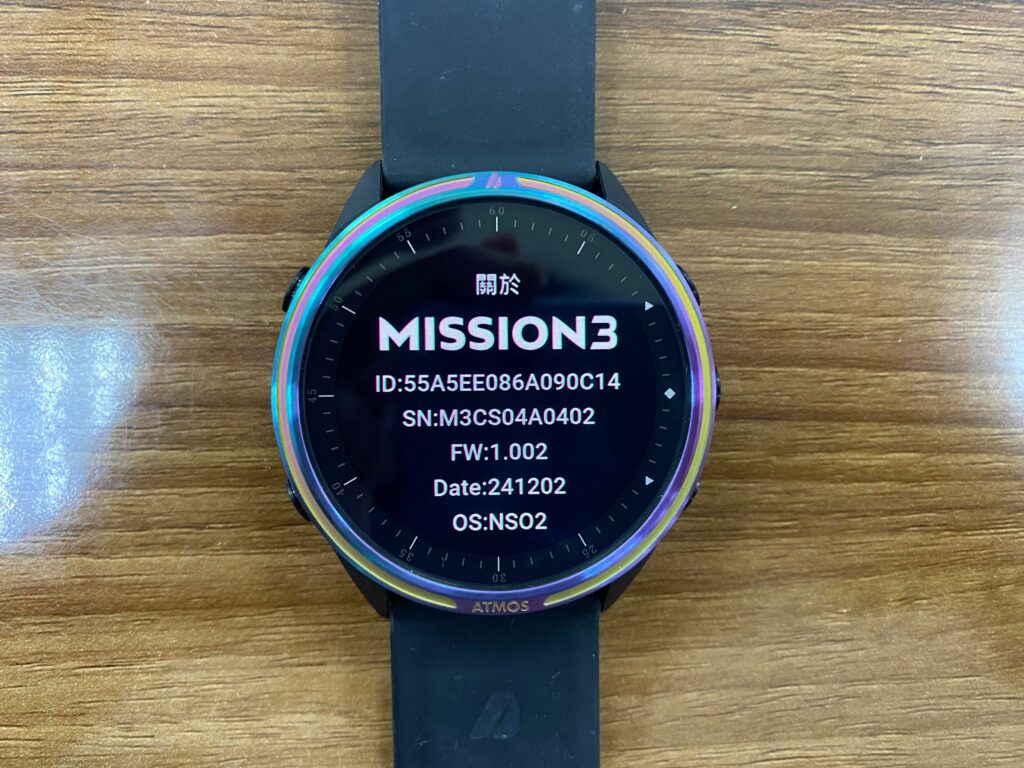透過 iPhone USB-C 更新 MISSION3|韌體更新步驟
適用於電腦錶型號:MISSION3
適用手機 : iPhone 15 及以上,搭載 USB-C 充電孔之機型
一、下載新版韌體
- 使用手機瀏覽官方網站並下載最新的韌體更新檔。
- 從手機的「下載」中。找到並選擇「M3_Vxxxx_xxxxxx.zip」檔案。
- 點一下「M3_Vxxxx_xxxxxx.zip 」壓縮檔,將顯示「M3_Vxxxx_xxxxxx.bin」的更新檔案。
- 長按「M3_Vxxxx_xxxxxx.bin」,選擇「拷貝」以便後續使用。
二、設定電腦錶與連接手機
- 在 MISSION3 上進入以下選單:功能 > 系統 > 韌體更新。電腦錶將顯示「韌體更新」畫面。
- 使用充電線將 MISSION3 連接至手機。
提示 : 務必先將充電夾上電腦錶,再將另一端連接至手機。 - 進入手機「檔案」應用程式,選擇 「瀏覽」 > 「位置」 ,並打開「MISSION3」裝置,您會看到名為「FIRMWARE」的資料夾。
三、開始韌體更新
- 將韌體更新檔(資料夾中的「M3_Vxxxx_xxxxxx.bin」檔案)長按並貼上至 MISSION3 裝置的「FIRMWARE」資料夾中。
- 完成複製後,斷開充電夾,MISSION3 會自動開始更新過程。
- 更新完成後,裝置將會自動重新啟動。
四、確認更新版本
- 進入 MISSION3 的選單:功能 > 系統 > 關於。
- 查閱顯示的版本資訊,確認韌體版本是否顯示為最新版本。